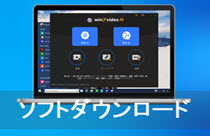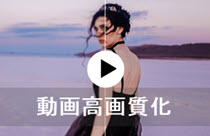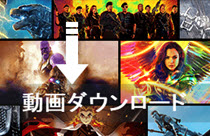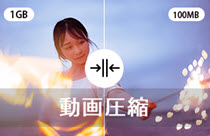Macxvideo AI�}�j���A���bAI��Ԃ��E�r�f�I���艻�̂���

�yAI��Ԃ�-Macxvideo AI����K�C�h�z
Macxvideo AI�́uAI��Ԃ��v�@�\�́A�l�H�m�\�iAI�j�Z�p��p���āA��Ԃ�̂��铮������艻�����A�����̌������コ���܂��B�N����ʂŁu���� AI�v���N���b�N���Ă����p���������܂��B
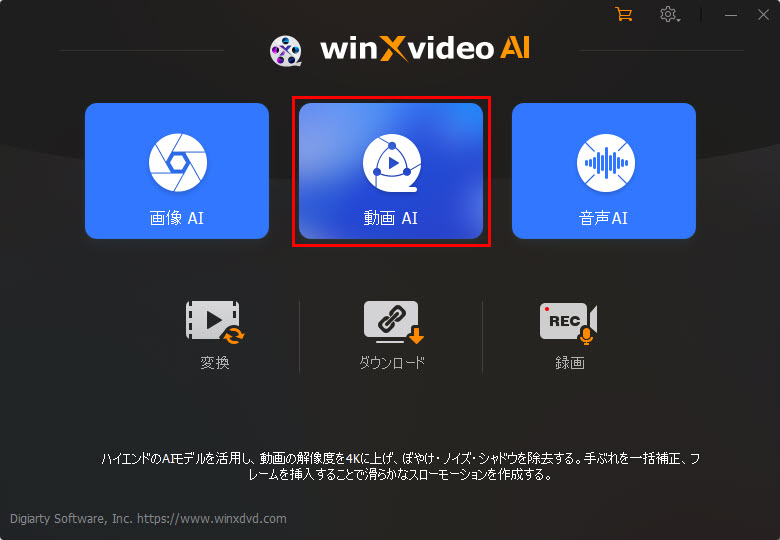
1. AI��Ԃ���@�\���
Macxvideo AI�ł�AI��������̃t���[�����ƂɎ�Ԃ�����o���܂��B��Ԃ�͒ʏ�A�J�����̐U����s����ȎB�e�����ɂ���Ĕ������܂��BAI�͂����̎�Ԃ�����m���A�ǂ̃t���[���Ŏ�Ԃꂪ�������Ă��邩����肵�܂��B�����āAAI�͎�Ԃ���C�����邽�߂̕�A���S���Y����K�p���A�e�t���[�����ׂ����������܂��B���[�U�[���蓮�Œ�������K�v�͂قƂ�ǂȂ��AAI�������ōœK�ȕ���s���܂��B���̃A���S���Y���ɂ��A��Ԃ�̂���t���[�������艻����A�����҂ɂ�芊�炩�ň��肵���f��������܂��B
����AI��Ԃ��@�\�́A�]���B�e������Ȃ���̎B�e�A�^����̎B�e�ȂǁA��Ԃꂪ�������₷���s����ȎB�e�����ŎB�e���ꂽ�r�f�I��A�N�V�����J�����ŎB�e���ꂽ�r�f�I�ɁA���ɖ𗧂��܂��B
Macxvideo AI�̎�Ԃ��@�\�łł��邱�ƁF
☑ �O�r���g�p�������̂悤�ɁA���������␅�������̓���̗h������܂��B
☑ �����̓����lj����Ď�Ԃ����s���ہA���悲�ƂɈقȂ�ݒ肪�\�ł��B
☑ �p�����[�^��������A�I���W�i���r�f�I�Ǝ�Ԃ����ꂽ�r�f�I�����A���^�C���Ńv���r���[�ł��܂��B
☑ �}���`�g���b�N�r�f�I����r�f�I�g���b�N��I���ł���ق��A�����GOP�����邱�Ƃ��ł��܂��B
☑ ��������肳���邱�Ƃ����ɓ������A�ꕔ�̕ҏW�\�t�g�ŋN���肪���ȃG�t�F�N�g�̋����i�Փˁj������܂��B
����ł́AMacxvideo AI�̎�Ԃ��̋�̓I�ȃ}�j���A���ɓ���܂��B
2.��ʐ���
�u����AI�v���N���b�N����ƁA�\�t�g�E�F�A�����g�p��Mac��GPU�i�O���t�B�b�N�{�[�h�j�ɂ�铮�揈���ɑΉ����Ă��邩�������Ŋm�F���܂��B�����AAI��Ԃ��ɑΉ�����GPU�����ڂ���Ă���A����GPU�����p���ē���̈��艻���������s���܂��B
AI��Ԃ��ɑΉ�����GPU�����ڂ���Ă��Ȃ��ꍇ�́A���}�̂悤�ȃ_�C�A���O�i�܂��̓|�b�v�A�b�v�j���\������܂��B�u���s�iCPU�����j�v���N���b�N����ƁACPU�𗘗p����AI������艻�������s���܂��B
🍄�@Mac��GPU���A�b�v�f�[�g������@����

�����āAMacxvideo AI��AI��Ԃ��@�\�̉�ʂ��ڂ���������܂��B
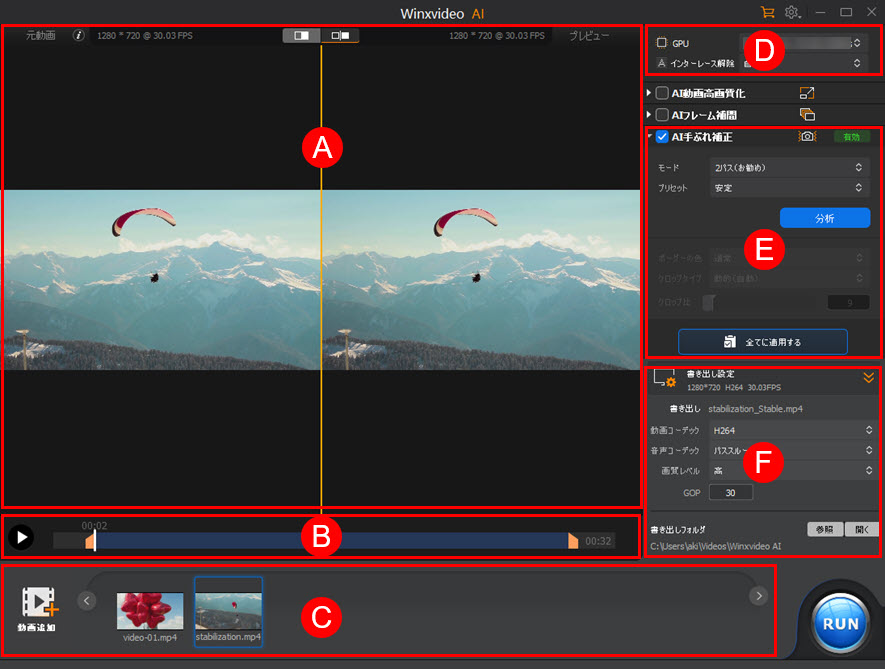
�G���AA�F�v���r���[�E�B���h�E
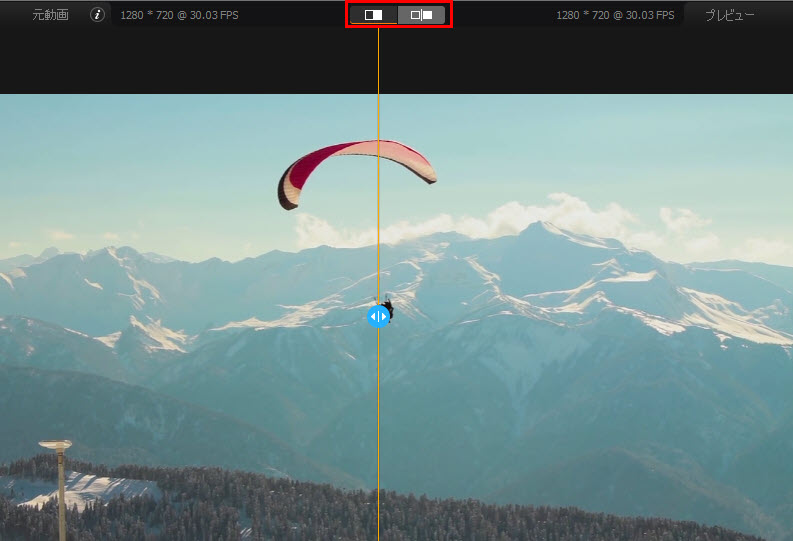
�v���r���[�E�B���h�E�̏�ɂ���2�̃A�C�R������A�\�����@���ւ��邱�Ƃ��ł��܂��B
�f�t�H���g�ł́A�K�p�O�ƓK�p��̓��悪2��ʂŕ\������܂��B
1��ʕ\���̃A�C�R�����N���b�N����A�\�[�X����Əo�͓��悪���ꂼ���ʂ̍������ƉE��������̓����ʂɑg�ݍ��킹�܂��B��Ԃ��̓K�p�O�ƓK�p��̌��ʂ��r���邱�Ƃ��ł��܂��B
�G���AB�F�^�C�����C��

�^�C�����C���ł�����A�g���~���O���ł��܂��B
�Đ��{�^�����N���b�N����ƁA��O�̌�����ƕ��̓�����v���r���[�ł��܂��B�܂��A�I�����W�F�̑�`�}�[�J�[���}�E�X�Ńh���b�O&�h���b�v���ē��������ƂŁA����̊J�n�����ƏI��������ݒ肵�A�g���~���O���������܂��B
�G���AC�F�t�@�C���lj����폜���T���l�C��

�u����lj��v���N���b�N����ƁA��Ԃ������������ǂݍ��߂܂��B�lj���������͉E���̃G���A�ɃT���l�C���Ƃ��ĕ\������A�����I���E�lj����\�ł��B�e�T���l�C���̉E��ɂ���u�~�v�ŁA�ꗗ����폜�ł��܂��B
�G���AD�F�f�o�C�X�ƃC���^�[���[�X����
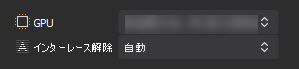
��Ԃ��̏����́AGPU�܂���CPU�ɂ���Ď��s����܂��B�܂��A�C���^�[���[�X�����@�\�𗘗p����A��щz�������i�C���^�[���[�X�����j�̉f�������������i�v���O���b�V�u�����j�ɕϊ��ł��܂��B����ɂ��A�C���^�[���[�X���L�̎Ȗ͗l�i�R���m�C�Y�j���������Ă��铮��ł��A�i�������コ���邱�Ƃ��\�ł��B
�G���AE�FAI��Ԃ��̏ڍאݒ�
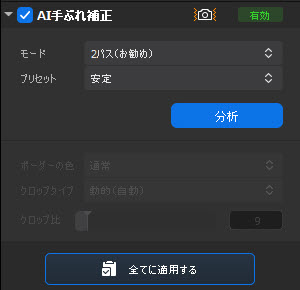
✅�y���[�h�z�F�G���R�[�h���[�h�̐ݒ�ł��B
�u2�p�X�v�F�G���R�[�h�O�ɓ���S�̂���͂��ăr�b�g���[�g���œK�����܂��B�����Ɏ��Ԃ�������܂����A�ł����i���Ȏ�Ԃ����ʂ������܂��B
�u1�p�X�v�F�����ǂݍ��݂Ȃ��瓯���ɃG���R�[�h���܂��B2�p�X��菈���������A�ǍD�Ȏ�Ԃ����ʂ������܂��B
�����ݒ�F�u2�p�X�v
✅�y�v���Z�b�g�z�F��Ԃ����x�ƃN���b�v�䗦�A�����X�s�[�h�̊����̐ݒ�ł��B
�u����v�F�ł����͂Ȏ�Ԃ���K�p���A�f��������������肳���܂��B���̕��A�N���b�v�ʂ͑����Ȃ�܂��B
�u�ő��v�F�������x���ŗD�悵�܂��B�K�x�ȕ���ʂƃN���b�v�ʂŁA�f���������������ꍇ�ɓK���Ă��܂��B
�u�ύt�v�F����ʁA�N���b�v�ʁA�������x�̃o�����X����ꂽ�ݒ�ł��B
�u�ŏ����̃N���b�v�v�F�Ȃ�ׂ��掿�Ȃ킸�i�N���b�v�ʂ��ŏ����Ɂj�A�K�v�Ȏ�Ԃ����{���܂��B
✅�y�{�[�_�[�̐F�z�F����̃G�b�W�̐F�ł��B
�u�ʏ�v�F �]�������F�œh��Ԃ��܂��B
�u�����v�F�]�����A�f���̒[�ɂ���s�N�Z�������Ċg�����Ė��߂܂��B
�u���ˁv�F�]�����A�f���̒[�������̂悤�ɔ��]�����Ė��߂܂��B
✅�y�N���b�v�^�C�v�z�F��Ԃ����邽�߂ɓ�����N���b�v���鎞�̔䗦���Œ肷�邩�A���I�ɂ��邩�A�J�X�^�}�C�Y���邩�I���ł��܂��B
�u�Œ�i�����j�v�F����S�̂�ʂ��Ĉ��̔䗦�ŃN���b�v���܂��B�f���̃u���̕����قڈ�肵�Ă���ꍇ�ɓK���Ă��܂��B
�u���I�i�����j�v�F������̃V�[�����ƂɃu���͂��A�N���b�v�䗦�I�ɕω������܂��B�������u��������ꍇ�Ɍ��ʓI�ł��B
�u�J�X�^���v�F ���[�U�[���C�ӂ̃N���b�v�䗦���w��ł��܂��B
✅�y�N���b�v���z�F��Ԃ��v���Z�X�ɂ����āA���̃r�f�I����N���b�v����銄���������l�ł��B
�u�N���b�v�^�C�v�v�Łu�J�X�^���v��I�������ꍇ�A���̃X���C�_�[�����ăN���b�v�䗦���ׂ����ݒ�ł��܂��B�ݒ茋�ʂ̓v���r���[��ʂŊm�F�ł��܂��B
✅�y�S�ĂɓK�p�����z�F���̐ݒ��ʂōs�������ׂĂ̕ύX���A�\�t�g�E�F�A�ɒlj������S�Ă̓���Ɉꊇ�K�p���܂��B
�G���AF�F�o�͓���t�@�C���̈�ʐݒ�
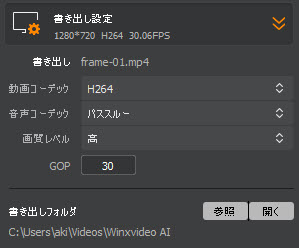
��Ԃ���̓���́u�r�f�I�R�[�f�b�N�v�u�I�[�f�B�I�R�[�f�b�N�v�uGOP�v�u�掿���x���v�A����сu�����o���t�H���_�v�Ȃǂ̐ݒ�������ōs���܂��B
3. AI��Ԃ��̕��@
�X�e�b�v�@�@����lj�

���@1-�h���b�O&�h���b�v�F�lj�����������t�@�C�����A�{�\�t�g�̃E�B���h�E�ɒ��ڃh���b�O&�h���b�v���܂��B
���@2-�{�^������t�@�C����I���F �\�t�g���́u����lj��v�{�^�����N���b�N���A���[�J���t�H���_����ړI�̓���t�@�C����I�����Ă��������B
�K�v�ɉ����āA�����̃t�@�C������x�ɃC���|�[�g���邱�Ƃ��\�ł��B
�X�e�b�v�A�@��Ԃ��ݒ聕�v���r���[
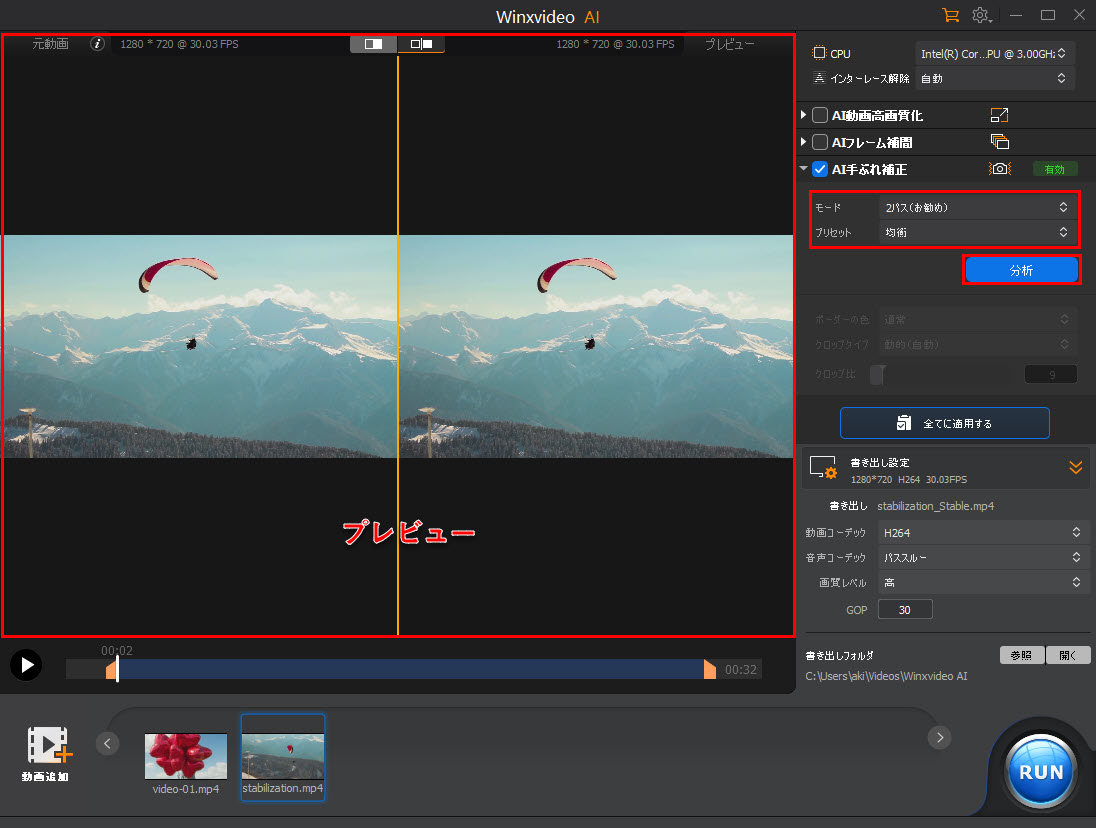
��Ԃ��p�����[�^�ݒ�G���A�Łu���[�h�v�Ɓu�v���Z�b�g�v��I�сA�u���́v�{�^�����N���b�N����ƁAAI���o�b�N�O���E���h�ŏ��������s���܂��B
�u�v���Z�b�g�v��ύX����ۂ́A���̓s�x�u���́v���N���b�N�������K�v������܂��B
���̌�A�v���r���[�E�B���h�E�̉��ɂ���Đ��{�^�����N���b�N����A��ς݂̃r�f�I���v���r���[���邱�Ƃ��ł��܂��B
�e�ݒ�̈Ӗ��͑O�q�́u��ʐ����[AI��Ԃ��ݒ��v�Z�N�V�����ł��m�F���������܂��B
�X�e�b�v�B�@��Ԃ������������[�I�v�V����]
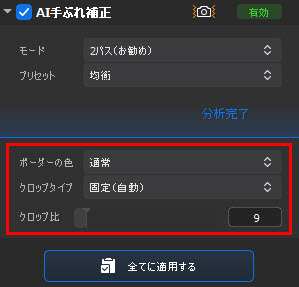
���ʂɖ����ł��Ȃ��ꍇ�́A���[�h�A�v���Z�b�g�A�{�[�_�[�F�A�N���b�v�^�C�v�A�N���b�v��ȂǁA��]������ʂɂȂ�܂ł���ɒ������邱�Ƃ��ł��܂��B���̌�A������x�u���́v���N���b�N���Ă��������B�\�[�X�̓���ɉ����āA�K���ɐݒ肵�Ă��������B
�e�ݒ�̈Ӗ��͐�́u��ʐ����[AI��Ԃ��ݒ��v�̕����Ń`�F�b�N�ł��܂��B
�X�e�b�v�C�@����o��
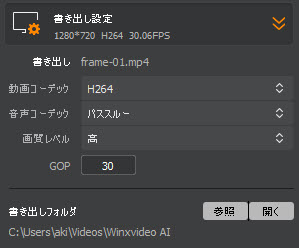
��Ԃ��̐ݒ肪����������A�r�f�I�̑S�̂܂��͈ꕔ��I�����ăG�N�X�|�[�g���邱�Ƃ��ł��܂��B�Ō�ɁuRUN�v���N���b�N���āA��Ԃ����ꂽ���悪�p�\�R���ɏo�͂���܂��B
4. �悭���鎿��
❶. ��Ԃ��ɂ�莸��ꂽ�f���̒[�i�G�b�W�j�����ɖ߂��ɂ́A�ǂ�����Ηǂ��ł����H
���@1�F�u���E���i�{�[�_�[�j�̏����v���u�s�N�Z�����i�܂��́u�����v�j�v�ɐݒ肵�܂��B���̐ݒ�ɂ��A�f���̒[�����͂�����i�܂��́u�ڗ��悤�Ɂv�j�Ȃ�܂��B
���@2�F�u�N���b�v���@�i�܂��́u�蔲�����@�v�j�v�Łu�J�X�^���v��I�����A�N���b�v���i�܂��́u�蔲���䗦�v�j���h���b�O���āA���D�݂̌��ʂɂȂ�悤�������܂��B
❷. ��Ԃ���̓���̈ꕔ���h�ꂽ��A�s����ɂȂ����肷��̂͂Ȃ��ł����H
���悪�h���i�܂��́u�s���R�ɔg�łv�j�ꍇ�́A��i�X���[�W���O�j���������܂��B �u�v���Z�b�g�v���u�o�����X�v�܂��́u�ő��v�ɒ������邱�Ƃ������߂��܂��B
 �w������
�w������ ���̋L���̃��C�^�[�F��ؗ�q
���̋L���̃��C�^�[�F��ؗ�q